Latex使用技巧
Latex使用技巧
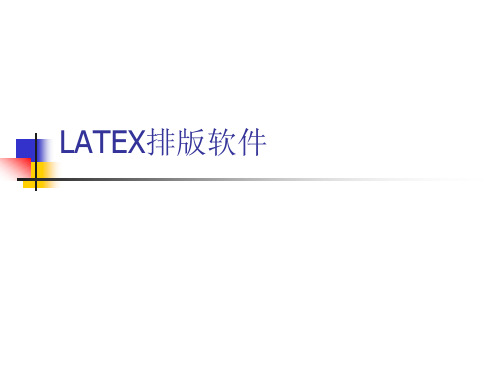
第二章 文档排版
2.2.3 波浪号(~) 它在LATEX 中,可用\~ 产生,但其结 果:˜却不是你真正想要的。试一下这个: /\~{}bush \\ /$\sim$demo 2.2.4 度的符号(°) 在LATEX中如何排度的符号? Its $-30\,^{\circ}\mathrm{C}$,I will soon start to super-conduct.
# $ % ^ & _ { } ~ \
这些字符前面加上反斜线,就可以在文本中得到它们。 \# \$ \% \^ \& \_ \{ \} \~ 另外一些符号可以由特殊的命令或作为重音命令得到。反 斜线\不能够通过在其前添加另外的反斜线来得到,相反 的,\\ 是一个用来断行的命令
第一章 基本知识
1.2.3 LATEX 命令 LATEX 命令(commands)是大小写敏感的并有下 面两种格式:
第一章 基本知识
1.6 各类LATEX 文件 .tex LATEX 或TEX 源文件。可以用latex 处理。
.sty LATEX 宏包文件。可使用命令\usepackage 将其加载 到你的LATEX 文件中。 .dtx 文档化TEX 文件。这也是LATEX 宏包发布的主要格式。 .dvi 与设备无关文件。这是LATEX 编译运行的主要结果。 你可以使用DVI预览器浏览其内容,或者使用像dvips 这样 的应用程序输出到打印 .aux 另一个用来向下次编译运行传递信息的辅助文件。除 了其它信息外,.aux 文件通常包含交叉引用信息。
第二章 文档排版
\newpage 。 另起一新页。
第二章 文档排版
2.1.2 断字 必要时就会出现断字。如果断字算法不能 确定正确的断字点,可以使用如下命令告诉 TEX 如何弥补这个缺憾。 \hyphenation{word list} 使列于参量中的单词仅在注有“-” 的点断字。 \hyphenation{FORTRAN Hy-phen-a-tion}
使用LaTeX进行高质量文档编写

使用LaTeX进行高质量文档编写LaTeX是一种专业的排版系统,被广泛应用于学术界和工程界,用于编写高质量的文档。
它提供了强大的排版工具和灵活的文档格式控制,使得我们能够轻松创建精美、规范的文档。
本文将介绍如何使用LaTeX进行文档编写,并分享一些实用的技巧和注意事项。
一、安装和配置LaTeX环境为了能够使用LaTeX进行文档编写,首先需要在计算机上安装LaTeX发行版。
常见的LaTeX发行版有TeX Live、MiKTeX等,可以根据操作系统选择适合的发行版进行安装。
安装完成后,配置文本编辑器,如TeXstudio或Overleaf,在编辑器中关联LaTeX发行版,以便编译和预览文档。
二、编写LaTeX文档使用LaTeX编写文档需要创建一个.tex文件,通过在文件中编写LaTeX代码来定义文档的结构和格式。
LaTeX代码由一系列命令组成,可以通过这些命令控制文档的样式、格式和内容。
1. 文档类型和导言区LaTeX文档通常以文档类型的定义开始,如文章(article)、报告(report)或书籍(book)。
在导言区中,可以设置全局的文档参数、加载所需的宏包和定义自定义命令。
例如:\documentclass{article}\usepackage{amsmath}\newcommand{\mycommand}{Hello LaTeX!}2. 文档内容在导言区之后,可以开始编写文档的正文内容。
LaTeX使用标记语言的形式来定义文档结构,如章节、标题、段落、列表、图表等。
例如:\begin{document}\section{引言}这是一篇关于LaTeX的文章。
\subsection{什么是LaTeX}LaTeX是一种基于TeX的排版系统,适用于科技文档的编写。
\subsubsection{优点}LaTeX具有排版质量高、公式编辑强大、自动化引用等优点。
\section{使用技巧}以下是一些使用LaTeX的实用技巧:\begin{itemize}\item 使用合适的文档类和宏包,以满足特定的排版需求。
Latex使用经验及常用问题总结
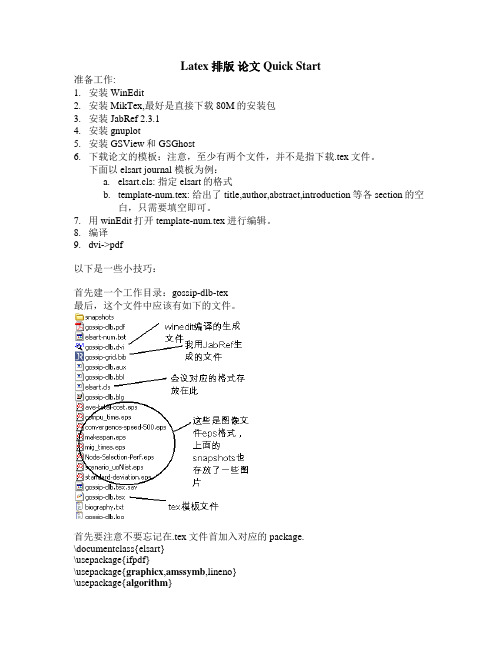
Latex 排版论文 Quick Start准备工作:1.安装WinEdit2.安装MikTex,最好是直接下载80M的安装包3.安装JabRef 2.3.14.安装gnuplot5.安装 GSView和GSGhost6.下载论文的模板:注意,至少有两个文件,并不是指下载.tex文件。
下面以elsart journal 模板为例:a.elsart.cls: 指定elsart的格式b.template-num.tex: 给出了title,author,abstract,introduction等各section的空白,只需要填空即可。
7.用winEdit打开template-num.tex进行编辑。
8.编译9.dvi->pdf以下是一些小技巧:首先建一个工作目录:gossip-dlb-tex最后,这个文件中应该有如下的文件。
首先要注意不要忘记在.tex文件首加入对应的package.\documentclass{elsart}\usepackage{ifpdf}\usepackage{graphicx,amssymb,lineno}\usepackage{algorithm}\usepackage{algorithmic }\usepackage{multirow}\usepackage{subfigure}如果需要编辑公式,可以安装一个MathType ,将配置设置成“输出为Latex 格式”。
然后copy-paste 到winEdit 中即可。
注意:考过去是\[1sin ()a θ- \] 格式,如果需要将公式放在文本里,需要用$:即$1sin ()a θ-$, 如果将公式独立:\def\formulaA{1sin ()a θ-}\advance\mathindent-20pt\begin{equation}\label{eq:1}\formulaA\end{equation}如果需要在公式中加入空格,用 \注意:所有的公式都是斜体,但是一般不要用$$来讲文本斜体,而应该用\emph{},因为如果你的文本中有特殊字符就会被公式化:如sin gle, EM PTY 。
latex使用技巧大全

(2) 使用 multline 环境
公式的引用: 先标记, 后引用 ◦ 标记:\label{公式标记} → 公式标志必须是唯一的 ◦ 引用:\eqref{公式标记} (需 amsmath 宏包)
\boxed{公式} → 给数学公式加框
9/47
数学排版
多行公式
定理类环境
幻灯片制作
多§行公式数学环境: align 和 align* (需 amsmath 宏包)
∑n ∫ b
$$ \sum_{i=1}ˆn xˆi, \int_aˆb f(x) $$ →
xi,
f(x)
i=1
a
◦ 可以手工指定上下限的位置: \limits 和 \nolimits
$ \sum\limits_{i=1}ˆn xˆi $ → ∑n xi
i=1
22/47
数学排版
数学重音符号
\hat{a} → aˆ \dot{a} → a˙ \tilde{a} → a˜ \acute{a} → a´ \grave{a} → a`
自定义分式: \genfrac{左定界符}{右定界符}{线条粗细}{字体尺寸}{分子}{分母}
20/47
数学排版
根式
定理类环境
根式: \sqrt{· · · }, \sqrt[n]{· · · } $ \sqrt{x+y}, \sqrt[4]{x+y} $ → √x + y, √4 x + y
◦ 根式可以嵌套
数学符号
定理类环境
可直接输入的数学运算符 + − ∗ / = < > () [] | ′ ! :
其它符号
{}
∞
∂
\{ \} \infty \partial
latex公式编辑器使用技巧

latex公式编辑器使用技巧下载温馨提示:该文档是我店铺精心编制而成,希望大家下载以后,能够帮助大家解决实际的问题。
文档下载后可定制随意修改,请根据实际需要进行相应的调整和使用,谢谢!并且,本店铺为大家提供各种各样类型的实用资料,如教育随笔、日记赏析、句子摘抄、古诗大全、经典美文、话题作文、工作总结、词语解析、文案摘录、其他资料等等,如想了解不同资料格式和写法,敬请关注!Download tips: This document is carefully compiled by the editor. I hope that after you download them, they can help you solve practical problems. The document can be customized and modified after downloading, please adjust and use it according to actual needs, thank you!In addition, our shop provides you with various types of practical materials, such as educational essays, diary appreciation, sentence excerpts, ancient poems, classic articles, topic composition, work summary, word parsing, copy excerpts, other materials and so on, want to know different data formats and writing methods, please pay attention!在现代科技环境下,文档编辑与排版已经成为我们日常工作中必不可少的一部分。
LATEX常用技巧

LATEX常用技巧LaTeX是一种与常见的文字处理软件(如Microsoft Word)不同的文档准备系统。
它被广泛用于准备科学、技术和数学文档,因为它能够提供高质量的排版和专业的数学公式支持。
本文将介绍一些常用的LaTeX技巧,以帮助您更好地使用它。
1. 数学公式:LaTeX是数学公式排版的首选工具。
使用"$"符号将公式括起来,例如 $E=mc^2$。
对于复杂的公式,可以使用数学环境(如equation、align、gather等)来提供更好的排版。
例如:\begin{equation}\frac{{n!}}{{k!(n-k)!}} = \binom{n}{k}\end{equation}2. 图片插入:使用graphics包可以插入图片。
可以在文档开头添加\usepackage{graphics} 来调用该包。
然后,可以使用\includegraphics命令插入图片,例如:\begin{figure}[h]\centering\includegraphics[width=0.5\textwidth]{example.jpg}\caption{这是一个示例图片}\label{fig:example}\end{figure}3. 表格排版:LaTeX提供了多种排版表格的方式。
最基本的方式是使用tabular环境,例如:\begin{tabular}{,c,c,}\hline列1&列2\\\hline行1&行2\\\hline\end{tabular}此外,还可以使用booktabs包来提供更漂亮的表格风格,以及multirow和multicolumn命令来合并单元格。
\cite{smith2024}...\bibliographystyle{plain}\bibliography{references}\section{介绍}\label{sec:introduction}...如图\ref{fig:example}所示,...6. 列表和编号:LaTeX可以自动处理列表和编号。
LaTeX常用技巧(习题大小颜色设置,制表,公式输入,等)
LaTeX常⽤技巧(习题⼤⼩颜⾊设置,制表,公式输⼊,等)1.删去⾸页页码⽤\setcounter{page}{0}命令可以设置页码起始页2.制表注:每⾏后⾯要加上\\,居中可以⽤:\begin{center} \end{center} 3.分节4.字体设置\large{你希望设置的字体} \Large{你希望设置的字体} 其中字体⼤写对照如下表:中⽂字体⼤⼩设置:5.设置字体颜⾊导⾔区输⼊:然后\textcolor{你要⽤的颜⾊}{你想要加⾊的内容}6.插⼊图⽚如何设置图⽚的位置?7.多个公式左对齐需要在导⾔区加⼊包8.如何插⼊分段函数的函数表达式?9.如何插⼊⽬录?在需要插⼊⽬录的位置输⼊\tableofcontents 将会在⽂档中出现”Contents”若要将名字改为中⽂的只需在前⾯输⼊命令“\renewcommand\contentsname{⽬录}”如要设定⽬录的字体⼤⼩只需在使⽤\large{\renewcommand\contentsname{⽬录}\tableoscontents}结果为:10.如何将introduction分两栏。
11.如何制作参考⽂献?其中9是指最多输⼊9条参考⽂献。
效果为:⽂中引⽤采⽤命令,如效果为:若需把Rerences改为“参考⽂献”需在前加命令/doc/61d69c1d71fe910ef02df85b.html tex中的公式编号问题?使⽤\begin{equation}时,若不想加编号则使⽤\begin{equation*}13.Determinant和Matrix的输⼊?注:\cdots和\vdots分别表⽰横向三点和竖向三点15、中⽂空格:学\quad{\quad{⽣:晏福刚}}16、如何输⼊证明环境\begin{proof}[\textbf{证明}]证明过程……\end{proof}17、矩阵中斜对⾓线和反斜对⾓线的输⼊使⽤包代码为效果为18、在⽬录中添加参考⽂献19、如何将⽬录前的页码设置为罗马数字,正⽂重新开始⽤阿拉伯数字编码?20、vspace:vertical space 竖直间距和hspace:horizontal space ⽔平间距⽤法为:21、⽤Latex做PPT时如何在左侧加⽬录⽤法:22、英⽂的字体设置。
latex使用手册
latex使用手册(实用版)目录tex 简介2.安装与配置 Latex3.基本语法与常用命令4.进阶技巧与高级应用5.常见问题与解决方案正文Latex 是一种排版软件,常用于书籍、论文、报告等文档的排版。
它具有强大的功能和灵活的语法,可以满足各种排版需求。
下面我们将详细介绍如何使用 Latex,包括安装与配置、基本语法与常用命令、进阶技巧与高级应用以及常见问题与解决方案。
一、Latex 简介Latex 是一种基于 TeX 的排版系统,由 Leslie Lamport 于 1985 年开发。
它具有易于使用、功能强大、格式统一等优点,被广泛应用于学术界和出版界。
Latex 的文件格式为.tex,通过编译器转换为.pdf 或.dvi 格式。
二、安装与配置 Latex安装 Latex 需要先安装 TeX 系统,TeX 系统包括 TeX 发行版、编译器、字体包等。
常见的 TeX 发行版有 TeX Live、MiKTeX 等。
安装好 TeX 系统后,需要配置 Latex。
可以通过命令行或 GUI 界面进行配置。
配置内容包括编译器路径、字体包路径、模板文件等。
三、基本语法与常用命令Latex 的基本语法包括文档结构、标题、段落、列表、引用等。
常用命令有documentclass、usepackage、section、subsection、item、quote 等。
熟悉这些基本语法和常用命令,可以轻松编写 Latex 文档。
四、进阶技巧与高级应用Latex 有很多进阶技巧和高级应用,例如自定义模板、样式、宏包等。
可以通过学习这些技巧和应用,提高 Latex 的使用水平。
五、常见问题与解决方案在使用 Latex 过程中,可能会遇到一些问题,例如编译错误、排版问题等。
针对这些问题,可以通过阅读文档、搜索网络资源、请教他人等途径寻求解决方案。
总之,Latex 是一种功能强大的排版软件,熟练掌握它的使用方法,可以提高我们的排版效率和质量。
latex数学公式使用教程
latex数学公式使用教程要使用LaTeX编写数学公式,您需要掌握一些基本的语法和命令。
下面是一个简单的教程,帮助您入门。
1. 引入amsmath宏包:在您的LaTeX文档的导言区,添加如下代码:```\usepackage{amsmath}```这个宏包提供了一些常用的数学命令和环境。
2. 行内公式:如果您想在文字中插入一个简短的数学公式,可以使用$符号将公式括起来。
例如,$y = mx + b$会产生一个行内公式。
3. 居中公式:如果您想将一个较长的数学公式居中显示,可以使用\[\]环境。
例如,```\[\sum_{i=1}^{n} i = \frac{n(n+1)}{2}\]```会产生一个居中显示的求和公式。
4. 基本数学符号:您可以使用各种数学符号,例如+、-、*、/等。
您还可以使用^和_来表示上标和下标。
例如,x^2表示x的平方,a_i表示a的第i个分量。
5. 分数:要表示一个分数,可以使用\frac命令。
例如,\frac{1}{2}表示1/2这个分数。
6. 根号和指数:要表示一个根号,可以使用\sqrt命令。
例如,\sqrt{2}表示根号2。
要表示一个指数,可以使用^符号。
例如,x^2表示x的平方。
7. 求和和积分:要表示一个求和符号,可以使用\sum命令,后跟上下限。
例如,\sum_{i=1}^{n} i表示求和公式。
要表示一个积分符号,可以使用\int命令,后跟上下限。
例如,\int_{0}^{1} x^2 dx表示积分公式。
8. 矩阵和方程组:要表示一个矩阵,可以使用\begin{matrix}...\end{matrix}环境。
例如,```\[\begin{matrix}1 &2 \\3 &4 \\\end{matrix}\]```表示一个2x2的矩阵。
要表示一个方程组,可以使用\begin{cases}...\end{cases}环境。
例如,```\[\begin{cases}x + y = 1 \\2x - y = 3 \\\end{cases}\]```表示一个包含两个方程的方程组。
latex 中文使用方法和示例
latex 中文使用方法和示例一、引言在科研写作和学术论文编辑中,latex 已经成为了一种非常流行的编辑工具。
它有着优秀的数学公式排版和文档结构管理功能,因此受到了许多科研工作者和学术写作者的青睐。
然而,许多人在使用 latex 时遇到了中文支持和排版的问题。
本文将介绍 latex 中文的使用方法,并给出一些示例,帮助读者更好地掌握 latex 中文排版。
二、latex 中文支持方法1. 使用 CTeX 套装CTeX 套装是一款专门为中文latex用户设计的工具,它包含了完整的中文支持和相关宏包。
在编写latex文档时,用户只需加载 CTeX 宏包即可直接使用中文排版。
CTeX 套装还提供了中文文档模板和示例,对中文用户来说非常方便。
2. 使用 XeTeX 或 LuaTeX 引擎除了 CTeX 套装外,用户还可以选择使用 XeTeX 或 LuaTeX 引擎来编译 latex 文档。
这两种引擎天生具备中文支持,可以直接处理中文字符和字体,因此在使用上更加方便。
使用 XeTeX 或 LuaTeX 编译中文文档时,只需在文档的开头加载 \usepackage{fontspec} 宏包,然后设置中文字体即可。
三、latex 中文排版示例1. 中文文章排版\documentclass{article}\usepackage{ctex}\begin{document}\section{引言}在科研写作和学术论文编辑中,latex 已经成为了一种非常流行的编辑工具...\end{document}2. 中文书籍排版\documentclass{ctexbook}\begin{document}\chapter{前言}本书介绍了如何使用 latex 进行科研写作和学术论文编辑...\end{document}3. 中文演示文稿排版\documentclass{beamer}\usepackage{ctex}\begin{document}\begin{frame}\frametitle{latex 中文排版示例}本文介绍了 latex 中文排版的使用方法和示例...\end{frame}\end{document}四、latex 中文排版注意事项1. 字体设置在使用 latex 编辑中文文档时,用户需要特别注意字体选择和设置。
- 1、下载文档前请自行甄别文档内容的完整性,平台不提供额外的编辑、内容补充、找答案等附加服务。
- 2、"仅部分预览"的文档,不可在线预览部分如存在完整性等问题,可反馈申请退款(可完整预览的文档不适用该条件!)。
- 3、如文档侵犯您的权益,请联系客服反馈,我们会尽快为您处理(人工客服工作时间:9:00-18:30)。
注意:这个方法不能使用在像数学环境等一些复杂的环境中。
第一章 基本知识
1.3 源文件的结构
LATEX 需要所处理的源文件遵从一定的结构,每 个LATEX 文档必须以如下的命令开始:
\documentclass{...} 导言区 \begin{document} 文本内容 \end{document}
第一章 基本知识
1.7 大型文档 当处理大型文档时,最好将源文件分成几个部分。 LATEX 有两条命令来处理这种情况。 \include{filename} 第二个命令可用在文档的导言区,它允许你指导 LATEX 仅仅读入某些\included 文件。 \includeonly{filename,filename,. . . } 这条命令在导言区被LATEX 读入执行后,在所有 的\include 命令中,只有\includeonly 命令参数中列 出的文件才会被执行。
第一章 基本知识
许多命令需要一个参数(parameter) 并用一对大括号(curly braces){ }将其括 起来置于命令名称的后面。也有一些命令 支持用方括号(squarebrace)括起来的 可选参数。 You can \textsl{lean} on me!
第一章 基本知识
1.2.4 注释 当LATEX 在处理源文件时,如果遇到一 个百分号字符%,那么LATEX将忽略% 后 的该行文本、分行符以及下一行开始的空白 字符。 如果需要较长的注释,你可以使用 verbatim 宏集所提供的comment 环境。当 然,你需要在源文件的导言区里加上命令 \usepackage{verbatim}。
第一章 基本知识
1.6 各类LATEX 文件 .tex LATEX 或TEX 源文件。可以用latex 处理。
.sty LATEX 宏包文件。可使用命令\usepackage 将其加载 到你的LATEX 文件中。 .dtx 文档化TEX 文件。这也是LATEX 宏包发布的主要格式。 .dvi 与设备无关文件。这是LATEX 编译运行的主要结果。 你可以使用DVI预览器浏览其内容,或者使用像dvips 这样 的应用程序输出到打印 .aux 另一个用来向下次编译运行传递信息的辅助文件。除 了其它信息外,.aux 文件通常包含交叉引用信息。
CTeX套装
第一章 基本知识
《the not so short introduction to latex》 LaTex使用建议:找个模板,试着修改
第一章 基本知识
一个简单的例子: \documentclass{article} \begin{document} Small is beautiful. \end{document}
第二章 文档排版
\newpage 。 另起一新页。
第二章 文档排版
2.1.2 断字 必要时就会出现断字。如果断字算法不能 确定正确的断字点,可以使用如下命令告诉 TEX 如何弥补这个缺憾。 \hyphenation{word list} 使列于参量中的单词仅在注有“-” 的点断字。 \hyphenation{FORTRAN Hy-phen-a-tion}
第二章 文档排版
2.2.3 波浪号(~) 它在LATEX 中,可用\~ 产生,但其结 果:˜却不是你真正想要的。试一下这个: /\~{}bush \\ /$\sim$demo 2.2.4 度的符号(°) 在LATEX中如何排度的符号? Its $-30\,^{\circ}\mathrm{C}$,I will soon start to super-conduct.
以一反斜线\ 开始,加上只包含字母字符命令名组成。命 令名后的空格符、数字或其它非字母字符标志该命令的结 束。\TeX 由一反斜线\和一特殊字符组成 LATEX 忽略命令后面的空格。如果你希望在命令后面得 到一空格,可以在命令后面加上{} 和一个空格,或者加上 一个特殊的空白距离命令。{} 将阻止LATEX 吞噬掉命令后 面的空格。
第一章 基本知识
文档类(class): article 排版科技期刊、短报告、程序文档、邀请函等。 report 排版多章节的长报告、短篇的书籍、博士论文 等。 book 排版书籍。 slides 排版幻灯片。其中使用了较大的sans serif 字 体。也可以考虑使用FoilTEX 来得到相同的效果。 中文排版有两种方式:
LATEX排版软件
第一章 基本知识
1.1 TEX及发展史 1.1.1 TEX 作者:Donald E. Knuth, 1974图灵奖 《The Art of Computer Programming》 时间:1978 年面世(上书第二卷), 1982 年稳定版 发布时间: 版本号:TEX 的版本号不断趋近于π ,现在为3:141592。 读音:tech, “tec”(tau, epsilon, chi) 输出: DVI: Device Independent
# $ % ^ & _ { } ~ \
这些字符前面加上反斜线,就可以在文本中得到它们。 \# \$ \% \^ \& \_ \{ \} \~ 另外一些符号可以由特殊的命令或作为重音命令得到。反 斜线\不能够通过在其前添加另外的反斜线来得到,相反 的,\\ 是一个用来断行的命令
第一章 基本知识
1.2.3 LATEX 命令 LATEX 命令(commands)是大小写敏感的并有下 面两种格式:
第一章 基本知识
TeX的缺点
不是所见即所得的 难学 宏语言 版本控制
第一章 基本知识
为什么要用TeX/LaTex
免除复杂的排版工作 容易更换格式 各大国际学术会议和期刊都提供模板 专业!
第一章 基本知识
下载和安装
MikTex(windows下最好用的LaTeX): / Ghostscript 9.18(Postscript->pdf): /download/ Gsview 5.0 /~ghost/gsview/get50.htm ImageMagic /script/index.php 编辑器: /
第二章 文档排版
在单词中插入一个自主的断字点。它也就成为这 个单词中允许出现的唯一断字点。对于包含特殊字 符(注音字符)的单词,这个命令是特别有用的, 因为对于包含特殊字符的单词LATEX 不自动断字。 \mbox{text} 保证把几个单词排在同一行上。 例:My phone number will change soon.It will be \mbox{0116 291 2319}. \fbox 和\mbox 类似,此外它还能围绕内容画一个框。 \-
第一章 基本知识
1.2 LATEX源文件 1.2.1 空白距离 LATEX 将空格和制表符等空白字符视为相 同的空白距离(space)。多个连续的空白 字符等同为一个空白字符。在LATEX 文件 中,每行开始的空白字符将被忽略,而单 个的回车符被视为一空格。
第一章 基本知识
1.2.2 特殊字符 下面的这些字符是LATEX 的保留字符
第一章 基本知识
1.5.2 宏包 当你排版文档的时候,你将会发现有很多时候基本的 LATEX 不能够解决你的问题。如果你想插入图形、彩色文 本或源代码文件,你需要使用宏包来增强LATEX 的功能。 调入宏包使用如下的命令:
\usepackage[options]{package} 这里package 是宏包的名称,options 是用来触发宏包中 的特殊功能的一组关键词。大部分宏包包含在LATEX 基本 发行版本中,另外一些宏包则单独发布。
第一章 基本知识
1.4 LATEX的运行方法
Latex, bibtex, makeindex, dvipdfm, yap, foxitreader.exe, … 使用编辑器的快捷按钮
第一章 基本知识
1.5 文档布局 1.5.1 文档类 当LATEX 处理源文件时,首先需要知道 的是作者所要创建的文档类型。该信息可以 通过命令\documentclass 来提供给LATEX。 \documentclass[options]{class} 这里class 指明了所要创建的文档类型。
第一章 基本知识
常见的TeX宏集
Plain TeX LaTeX LaTeX2e AMSTeX / AMSLaTeX ConTeXt CTeX:中文
第一章 基本知识
1.1.2 LATEX:目前最流行的TeX宏集
Leabharlann 开发者: Leslie Lamport, 2013年度图灵奖 1984年开始开发,目标是分离版式和内容 1985年 LaTex 2.09,《LaTeX: 一种文稿排版系统》 1994年 Frank Mittelbach 领导的LATEX 3 小组对LATEX 宏包进行了更新,发布LaTeX2e
第一章 基本知识
如果不想在新页排版包括进来的文本,可使用下 面的命令: \input{filename} 该命令只是简单地将指定的文件包括进来,并没 有其它限制。
第二章 文档排版
2.1 断行和分页 2.1.1 段落整理
通常书籍是用等长的行来排版的。为了优化整个段落的内 容,LATEX在单词之间插入必要的断行点(linebreak)和 间隔。如果一行的单词排不下,LATEX 也会进行必要的断 字。段落如何排版依赖于文档类别。通常,每一段的第一 行有缩进,在两段之间没有额外的间隔。 在特殊情形下,有必要命令LATEX 断行 \\ or \newline 另起一行,而不另起一段。 \\* 在强行断行后,还禁止分页。
第一章 基本知识
文档类选项(options): 10pt, 11pt, 12pt 设置文档字体的大小。缺省将使 用10pt 字体。 a4paper, letterpaper…. 定义纸张的大小,缺省的 设置为letterpaper。 fleqn 使数学公式左对齐,而不是中间对齐。 leqno 使数学公式的编号放置于左侧。 titlepage, notitlepage 指定是否在文档标题 (document title)后开始一新页。article 文档类缺 省不开始新页,而book 文档类则相反。
